Facture proforma WooCommerce : tout ce que vous devez savoir
Publié: 2023-01-27Gérez-vous une entreprise internationale de commerce électronique ou gérez-vous des commandes groupées sur votre boutique WooCommerce ? Dans les deux cas, il y a beaucoup de procédures à entreprendre et cela peut être épuisant.
Et si je disais qu'un simple document peut vous faciliter la tâche ? Oui, nous parlons de factures pro forma WooCommerce. Un document simple qui mérite une attention particulière de la part des propriétaires de magasins WooCommerce.
Certains d'entre vous le savent peut-être déjà mais ne l'ont pas utilisé, tandis que d'autres l'entendent peut-être pour la première fois. Quel que soit le cas, nous sommes là pour vous aider à en savoir plus sur les factures proforma WooCommerce.
Dans cet article, nous allons vous expliquer tout ce que vous devez savoir sur les factures proforma WooCommerce.
Donc, cela étant dit, plongeons dedans.
Qu'est-ce qu'une facture proforma WooCommerce ?
Une facture proforma WooCommerce est un document de devis qui est envoyé au client avant la confirmation de la vente. Il contient des informations sur ce à quoi s'attendre du vendeur pour une commande. Cela inclut les détails du produit ou du service à livrer au client.
La facture proforma dans WooCommerce n'est pas un document légal mais constitue essentiellement un accord entre le vendeur et l'acheteur. Elle est émise pour informer l'acheteur des préliminaires d'une vente et est envoyée comme facture initiale puisque la facture officielle ne peut être émise à ce stade lorsque les détails définitifs de la vente ne sont pas confirmés par l'acheteur.
Pourquoi avez-vous besoin de factures pro forma dans WooCommerce ?
Maintenant, cela pourrait être la question à un milliard de dollars qui tourne autour de votre esprit en ce moment. Avez-vous vraiment besoin de factures pro forma sur votre boutique WooCommerce ?
Répondons à cette question par un exemple.
Imaginez, Nova Enterprises, un fabricant de mobilier de bureau, a reçu une commande de 100 tables de bureau d'un client. Dès réception de la commande, ils ont commencé à fabriquer les tables sans aucune négociation ni discussion sur l'estimation des coûts. Une fois qu'ils ont terminé la fabrication de toutes les tables, ils envoient une facture au client. Le client semblait mécontent car le coût total est plus élevé que ce à quoi il s'attendait.
Nova Enterprises doit donc faire amende honorable et réduire le prix. Cela crée beaucoup d'inefficacités dans l'entreprise. Ce qu'ils auraient pu faire, c'était d'envoyer une facture proforma au client indiquant les détails de la commande, le prix estimé et le délai de livraison avant de fabriquer les tables.
Les factures pro forma donnent une marge de négociation aux clients avant de traiter réellement une commande. Les clients doivent être conscients de ce qu'ils recevront dans un délai donné pour un coût estimé.
Voyons maintenant quels sont les principaux avantages des factures proforma WooCommerce.
Avantages de la facture proforma WooCommerce
- Les factures proforma WooCommerce peuvent servir d'accord de foi entre le vendeur et l'acheteur. Le vendeur manifeste sa volonté de livrer le produit/service moyennant un prix, dans un délai donné. Et l'acheteur reconnaît avoir payé les produits ou services.
- Il augmentera la transparence du traitement des commandes WooCommerce en spécifiant tous les termes liés aux produits, au coût, au délai de livraison, etc.
- Les factures pro forma WooCommerce peuvent être utilisées comme relevé de devis pour votre magasin et permettent à vos clients de négocier le coût.
- Il répertorie toutes les informations nécessaires que les clients doivent connaître sur la commande afin qu'ils sachent à quoi s'attendre au moment de la livraison.
- Les factures proforma dans WooCommerce peuvent faire gagner beaucoup de temps dans le traitement des commandes.
Quels champs doivent être inclus dans une facture proforma WooCommerce ?
Voyons maintenant quels sont les champs importants à inclure dans une facture proforma WooCommerce.
Une facture proforma WooCommerce doit contenir les informations suivantes
- Numéro de facture/ Numéro de commande
- Nom et coordonnées du vendeur
- Nom et coordonnées de l'acheteur
- Date de commande et délai de livraison prévu
- Description de ce qui est inclus dans le forfait. (couleur, matière, quantité, poids, etc.)
- Conditions de transport
- Conditions de vente
- Taxes applicables (le cas échéant)
- Frais de port (le cas échéant)
- Numéro de facture proforma (le cas échéant)
Ce sont les champs importants à inclure dans une facture proforma WooCommerce. Voyons maintenant comment créer une facture proforma dans WooCommerce.
Comment créer une facture proforma WooCommerce ? Guide étape par étape
Comme il n'y a pas d'option par défaut dans WooCommerce pour créer des factures pro forma, nous utiliserons un plugin tiers et un add-on à cet effet. Nous utiliserons le plug-in gratuit WooCommerce PDF Invoice et son module complémentaire premium pour les factures proforma WooCommerce.
Étape 1 : Installer les plug-ins
Pour installer le plugin WooCommerce PDF Invoice :
Depuis votre tableau de bord WordPress, accédez à Plugins > Ajouter un nouveau .
Recherchez le plugin WooCommerce PDF Invoices par WebToffee.
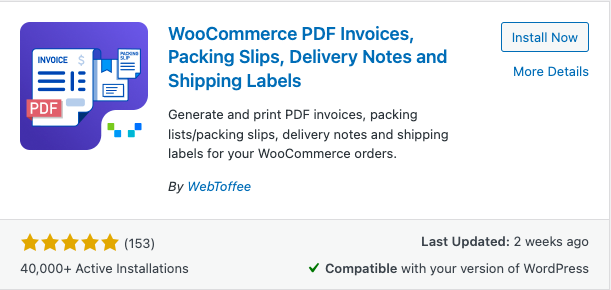
Cliquez sur le bouton Installer maintenant pour installer le plugin. Activez ensuite le plugin.
Pour installer le module complémentaire de facture WooCommerce Proforma :
Après avoir acheté le plugin, vous recevrez un e-mail pour télécharger le plugin. Vous pouvez également télécharger le plugin à partir de la section Mon compte du site Web de WebToffee.
Ensuite, accédez à Plugins > Ajouter un nouveau . Cliquez sur le bouton Télécharger le plugin pour télécharger le plugin. Installez et activez le plugin sur votre tableau de bord WordPress.
Maintenant que nous avons installé le plugin et son add-on, passons à l'étape suivante.
Étape 2 : Configuration des paramètres généraux pour les factures WooCommerce
Accédez à Facture/Emballage > Paramètres généraux depuis votre tableau de bord WordPress.
Tout d'abord, depuis l'onglet Documents , assurez-vous que la facture proforma est activée.

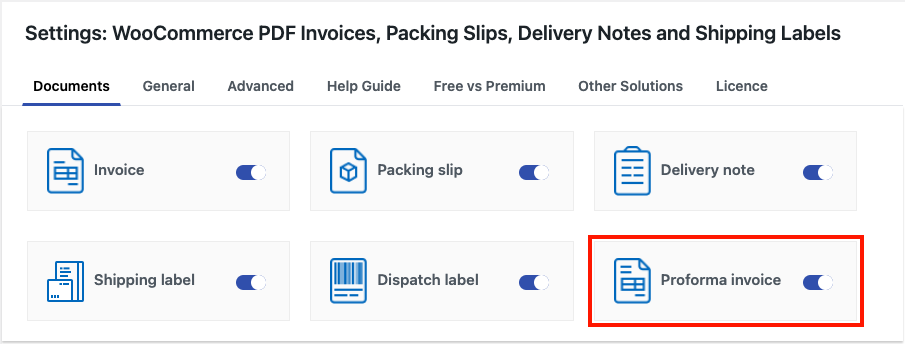
Allez ensuite dans l'onglet Général . À partir de là, vous devez configurer certains paramètres généraux pour les factures WooCommerce.
Entrez le nom de votre entreprise, puis téléchargez un logo de votre entreprise.
Ajoutez toute autre information comme le numéro d'identification fiscale de l'entreprise, la politique de retour, le texte du pied de page, etc.
Maintenant, entrez les détails de l'adresse et les coordonnées de votre entreprise.
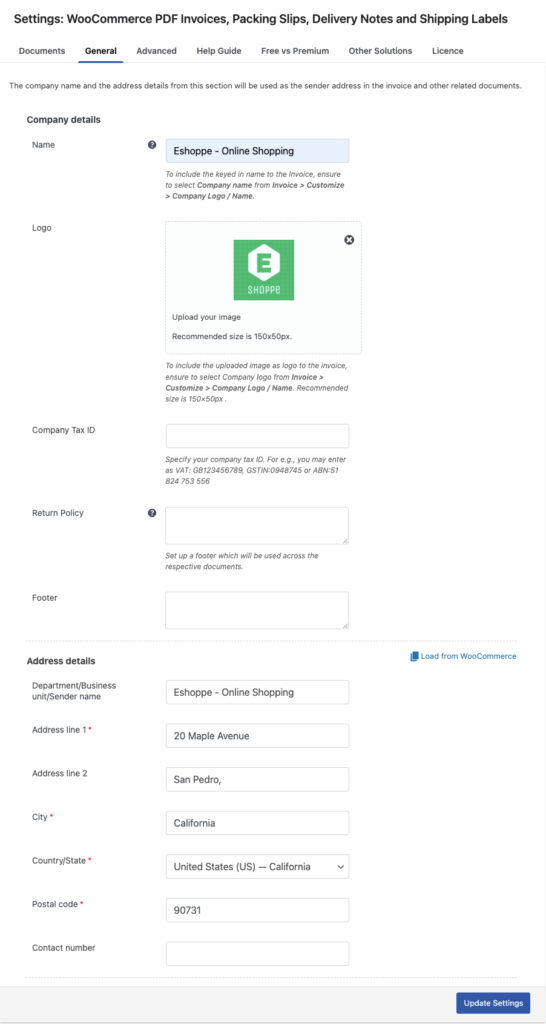
Cliquez ensuite sur Mettre à jour les paramètres pour enregistrer les paramètres.
Étape 3 : Configuration des factures proforma WooCommerce
Sous l'onglet Facture/Emballage, choisissez Facture pro forma .
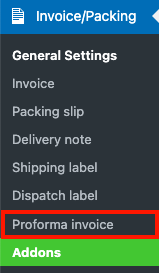
De là, vous devez configurer les paramètres de facturation WooCommerce Proforma
Réglages généraux
- Choisissez comment vous souhaitez définir une date pour la facture proforma WooCommerce. Vous pouvez choisir soit la date de la commande, soit la date de création de la facture proforma .
- Sélectionnez un statut de commande pour générer automatiquement la facture proforma.
- Cochez la case Attacher au format PDF dans l'e-mail de commande pour joindre la facture proforma sous forme de fichier PDF dans l'e-mail de commande.
- Choisissez ensuite où vous souhaitez afficher le bouton d'impression pour vos clients.
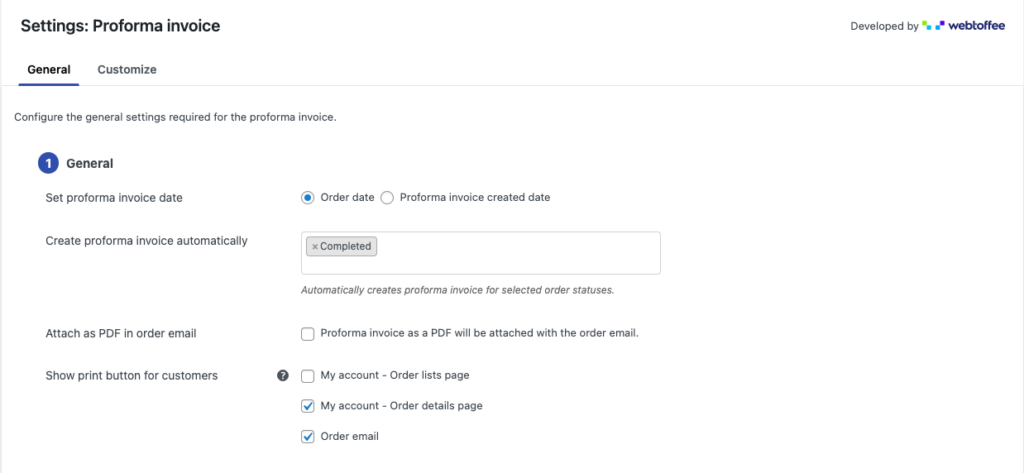
Paramètres du numéro de facture pro forma
- Choisissez comment vous souhaitez définir le numéro de facture proforma. Indiquez si vous souhaitez définir des numéros de facture proforma à l'aide du numéro de commande WooCommerce ou d'une série de numéros personnalisés.
- Sélectionnez un format numérique pour le numéro de facture proforma.
- Définissez ensuite la longueur du numéro. Vous pouvez prévisualiser les modifications sur le côté droit.
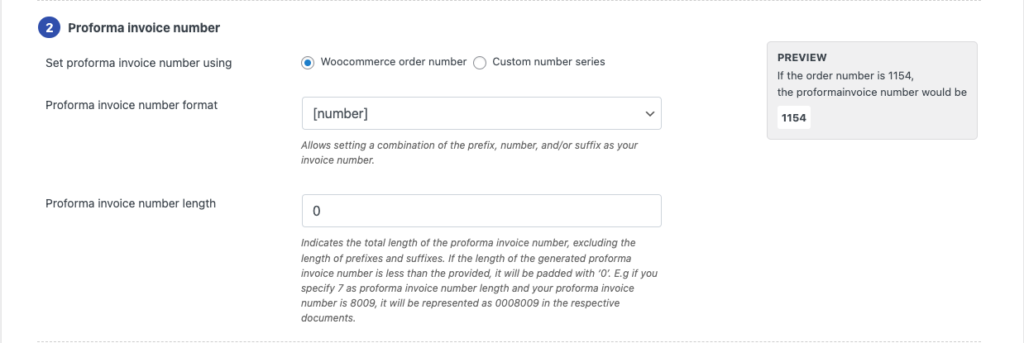
Paramètres d'affichage du produit
- Choisissez de regrouper ou non les produits par catégorie.
- Ensuite, sélectionnez la façon dont vous souhaitez trier les produits dans la facture proforma.
- Cochez la case Afficher les données de variation sous chaque produit pour afficher les données de variation de produit dans le tableau des produits.
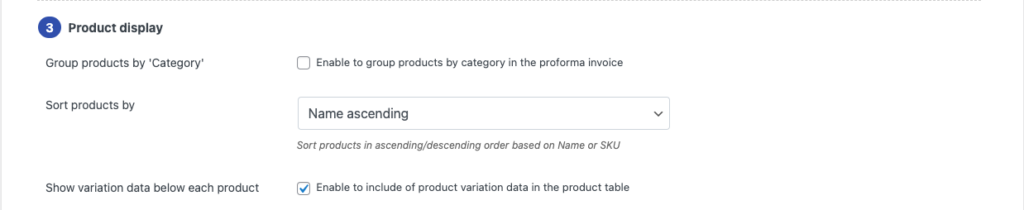
Réglages avancés
Choisissez les champs méta de commande et les champs méta de produit à ajouter à la facture proforma WooCommerce.
Vous pouvez également ajouter des attributs de produit, un pied de page personnalisé, des notes spéciales et d'autres champs avancés sur la facture proforma WooCommerce.
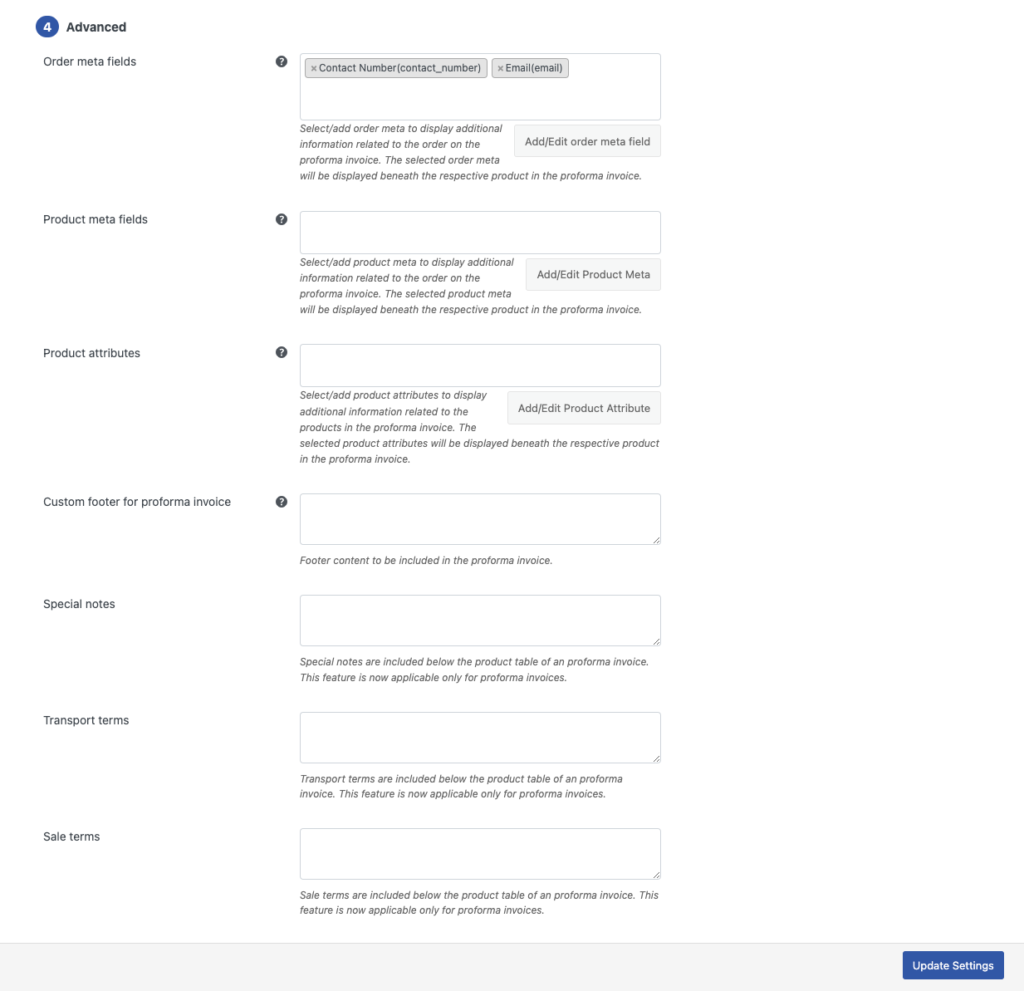
Après avoir apporté les modifications nécessaires, cliquez sur Mettre à jour les paramètres pour enregistrer les paramètres.
Étape 4 : Options de personnalisation pour la facture proforma WooCommerce
Allez maintenant dans l'onglet Personnaliser de la page des paramètres de la facture pro forma.
Utilisez l'éditeur visuel pour personnaliser les champs de la facture proforma. Vous pouvez modifier le texte, la taille de la police, la couleur, l'alignement, etc.
Les sous-menus sur le côté droit vous aideront à personnaliser facilement différents champs de la facture proforma.
Après avoir apporté les modifications nécessaires, cliquez sur le bouton Enregistrer pour enregistrer les modifications en tant que modèle. Vous pouvez entrer un nom pour votre modèle et l'utiliser à des fins ultérieures.
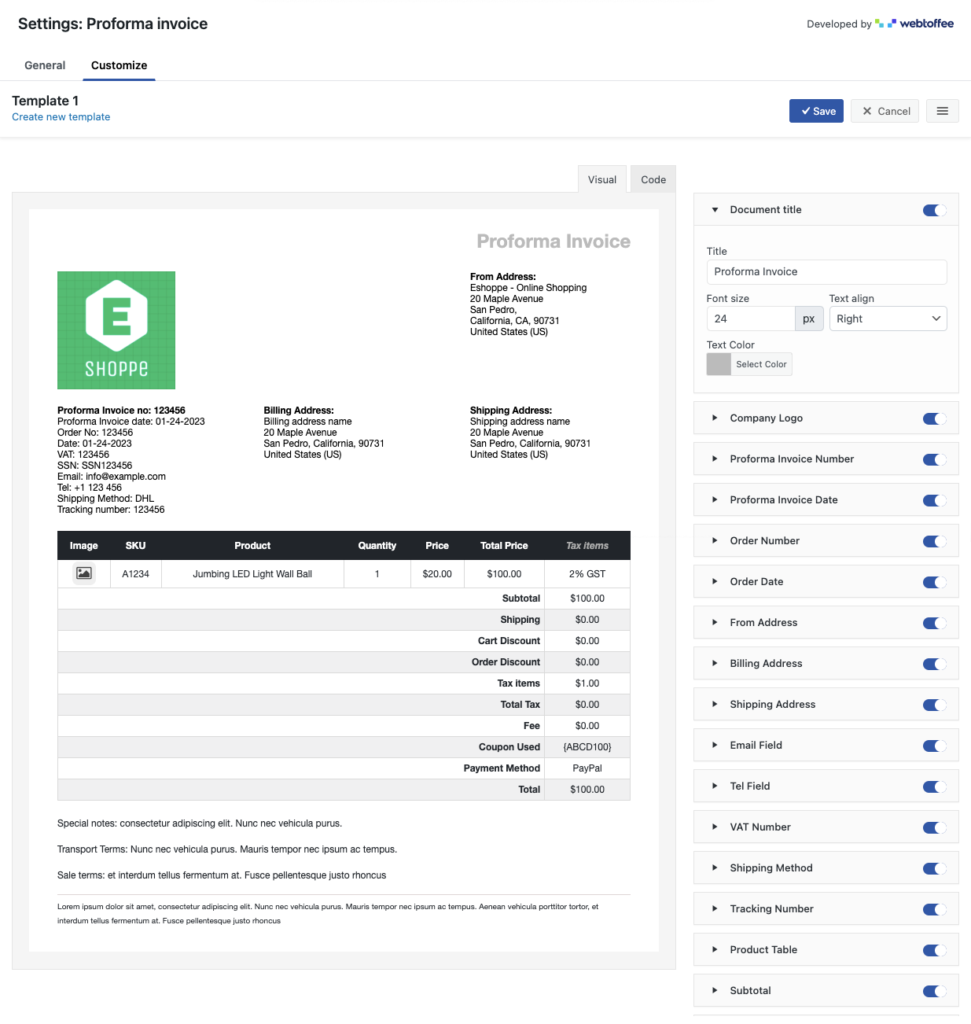
Derniers mots
Les factures pro forma WooCommerce peuvent être un excellent ajout aux documents de votre magasin car elles peuvent vous aider à gérer plus efficacement les commandes WooCommerce. Le plugin WooCommerce PDF Invoice que nous avons utilisé dans cet article a différents add-ons pour des fonctionnalités étendues.
Consultez notre guide détaillé sur la création et la personnalisation des factures WooCommerce.
Le but de cet article était de vous informer sur les factures pro forma WooCommerce, comment elles peuvent bénéficier à votre entreprise et comment les créer sur le site de votre magasin. Nous espérons que cet article a rempli son objectif. Que pensez-vous de cet article ? Déposez vos commentaires dans la section des commentaires ci-dessous.
- Est-ce que cela a été utile ?
- Oui Non
